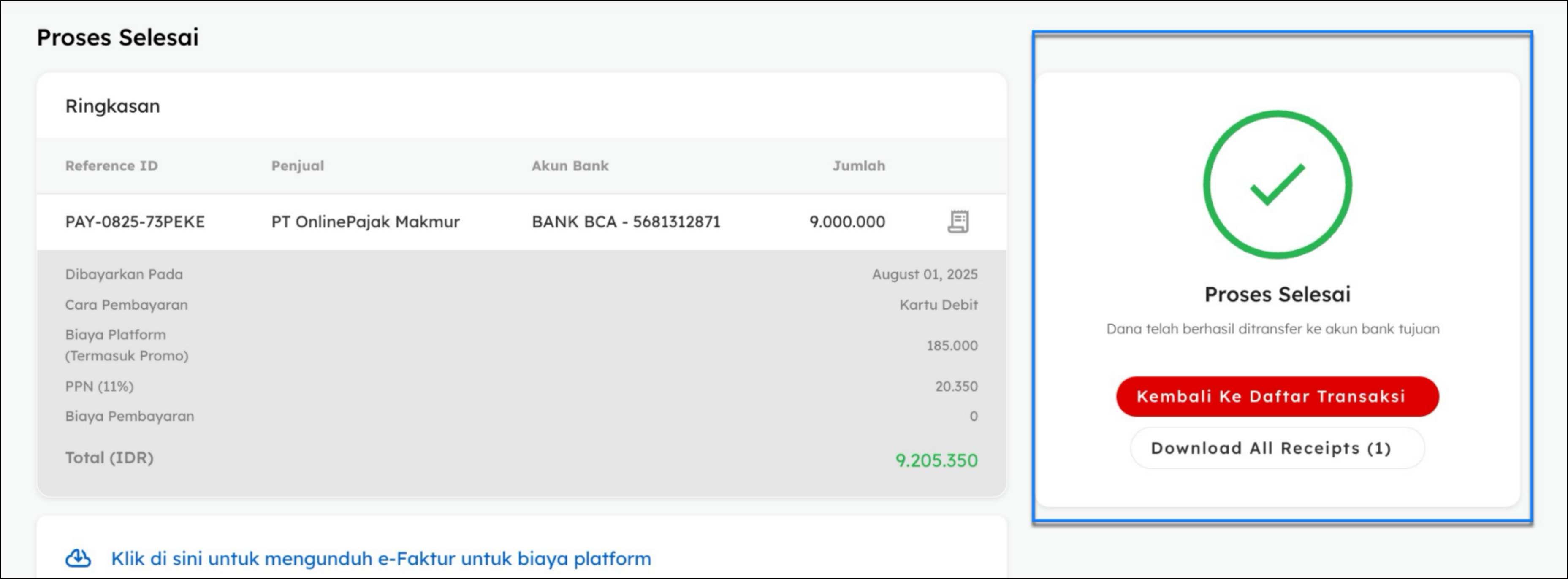Cara Membuat Faktur Komersial (Invoice) di OP Business Banking
- Akses Menu Pembelian
Dari dashboard aplikasi, klik menu Pembelian, lalu pilih submenu Semua Transaksi Pembelian.
- Buat Transaksi Baru
Klik tombol “Buat” lalu pilih “Transaksi Baru”.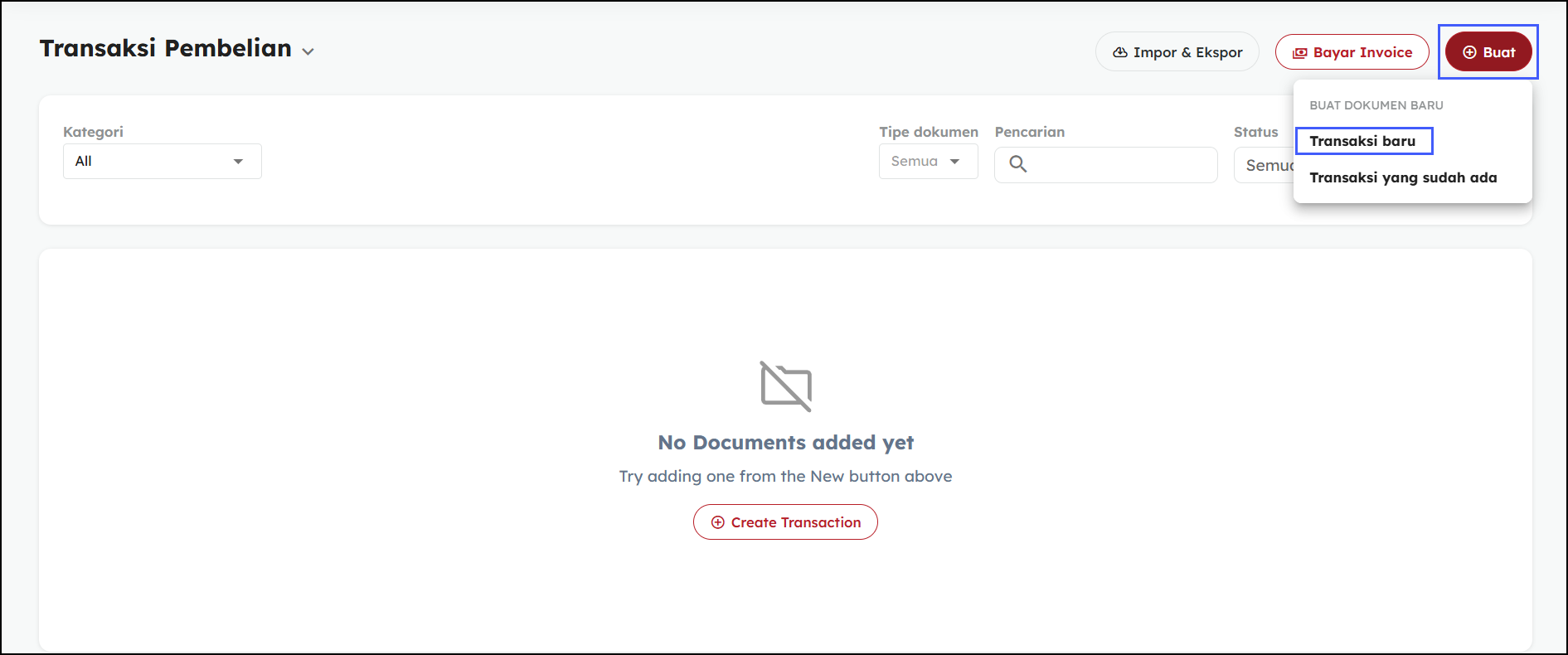
- Lengkapi Data Lawan Transaksi
Pada bagian Transaksi Pembelian, pilih Invoice. Masukkan nama lawan transaksi atau pihak yang terlibat dalam faktur, setelah itu klik tombol Buat.
- Isi Detail Faktur Komersial
Anda akan diarahkan ke halaman pembuatan Invoice. Klik tab Invoice dan lengkapi data berikut:- Nomor invoice
- Tanggal faktur
- Jatuh tempo
- Kemudian klik Tambah Item untuk melengkapi Jasa atau Barang yang dijual.
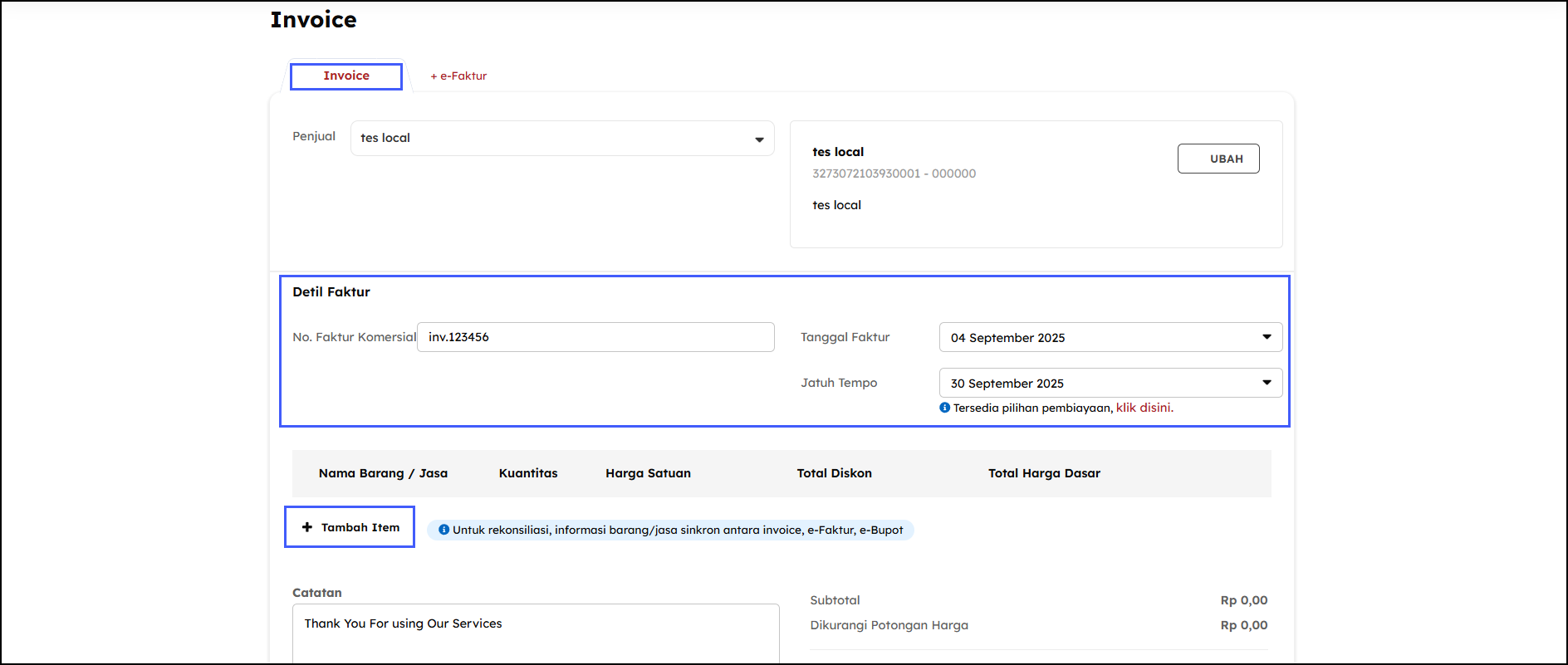
- Pada menu Tambah Item, lengkapi detail dan jenis transaksi tersebut. Kemudian klik Tambahkan.
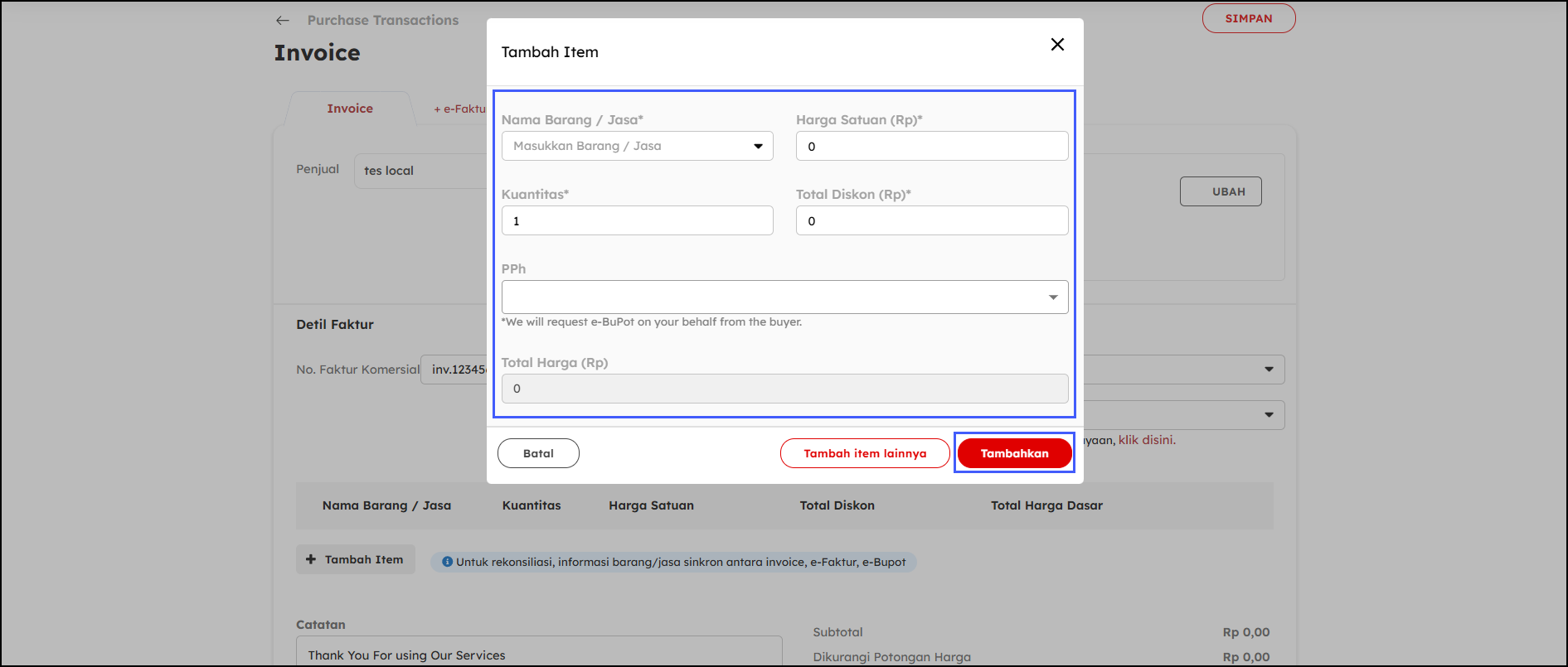
- Simpan Faktur Komersial
Jika seluruh data sudah benar, klik “Simpan dan Approve”, Anda akan diarahkan ke halaman daftar transaksi penjualan.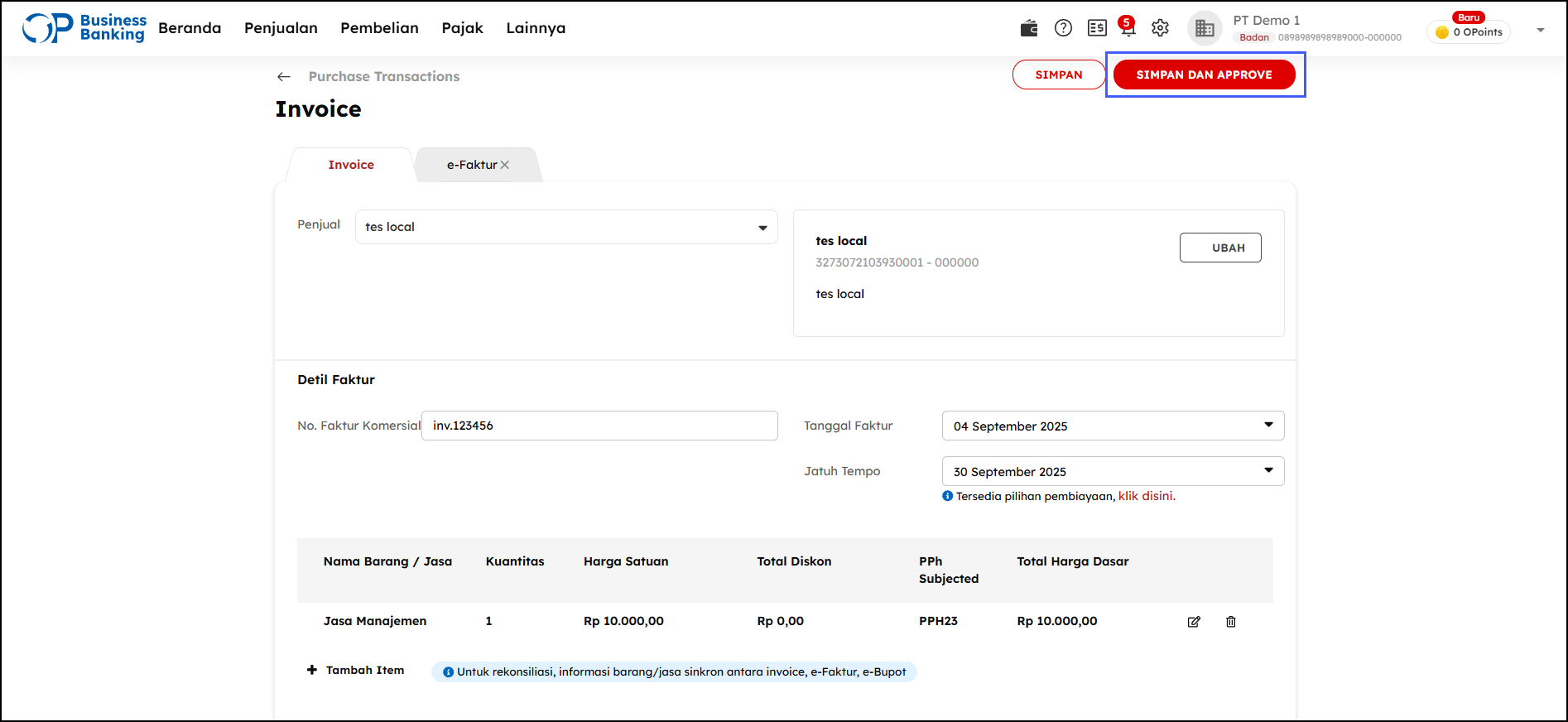
- Buat Pembayaran Invoice
Setelah invoice selesai dibuat, pastikan statusnya adalah Approve, kemudian Anda dapat membayar invoice tersebut dengan cara klik menu Buat Pembayaran.
Cara Membayar Invoice Supplier
- Pilih Invoice yang Ingin Dibayar
Centang invoice yang ingin Anda bayarkan, kemudian klik titik tiga lalu pilih Buat Pembayaran.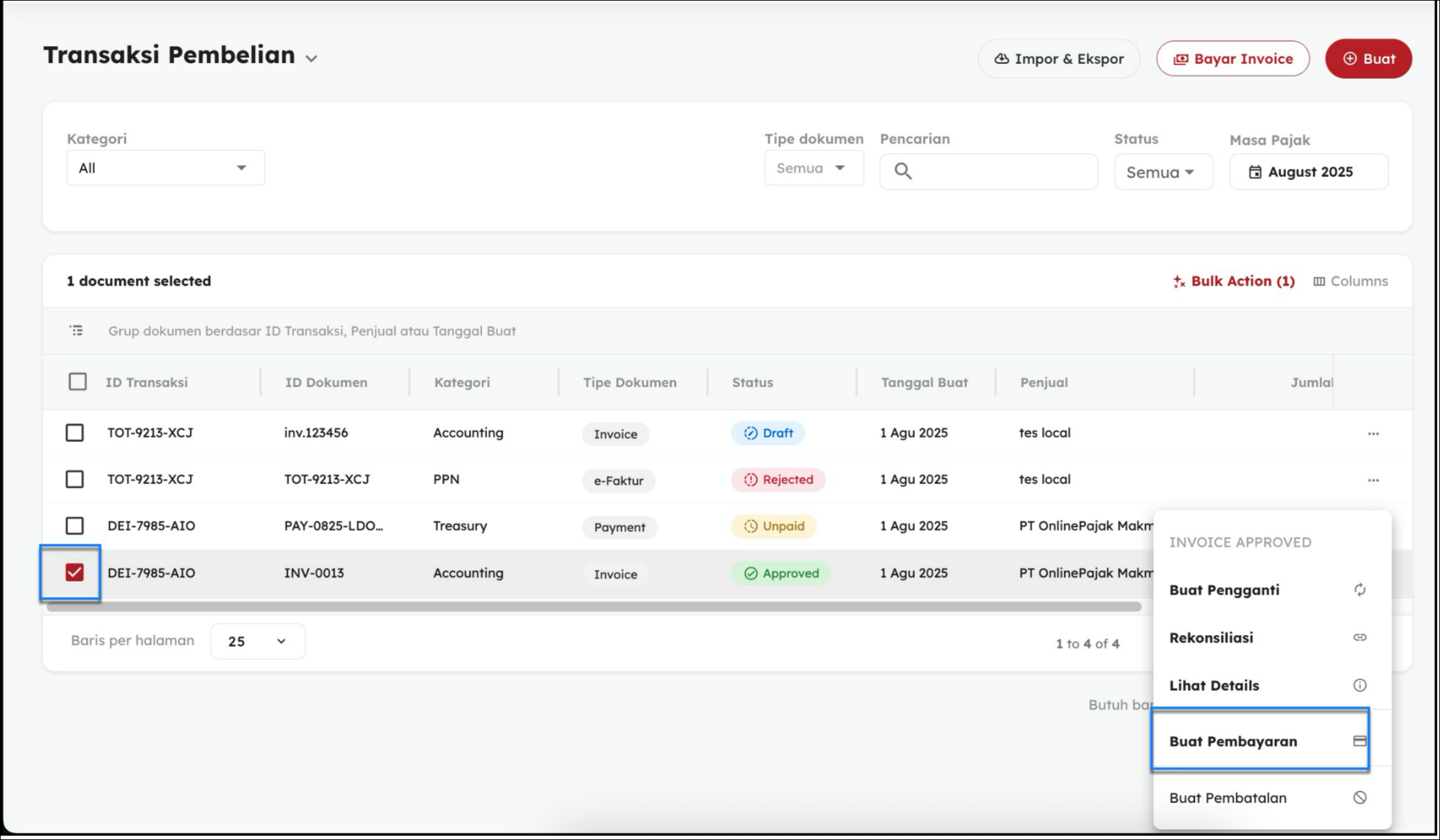
- Tambah Informasi Akun Bank
Klik “Tambah Akun Bank”, kemudian isi informasi rekening bank milik vendor (supplier).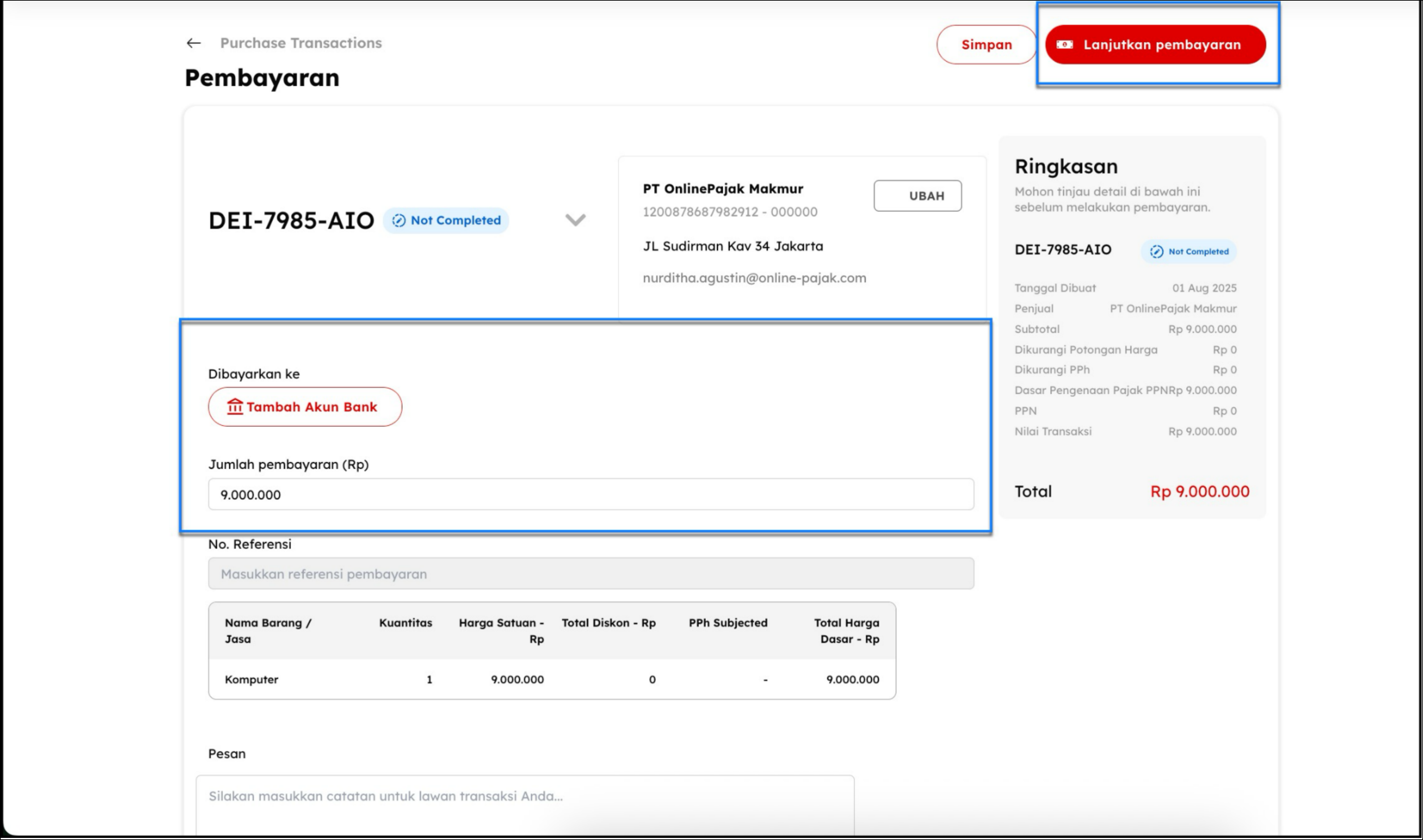
- Pilih Bank yang digunakan oleh Vendor dan lengkapi nomor rekening, setelah itu klik tombol Periksa, jika Nama yang muncul sesuai, klik tombol Simpan. klik “Lanjutkan Pembayaran” untuk diarahkan ke halaman metode pembayaran.
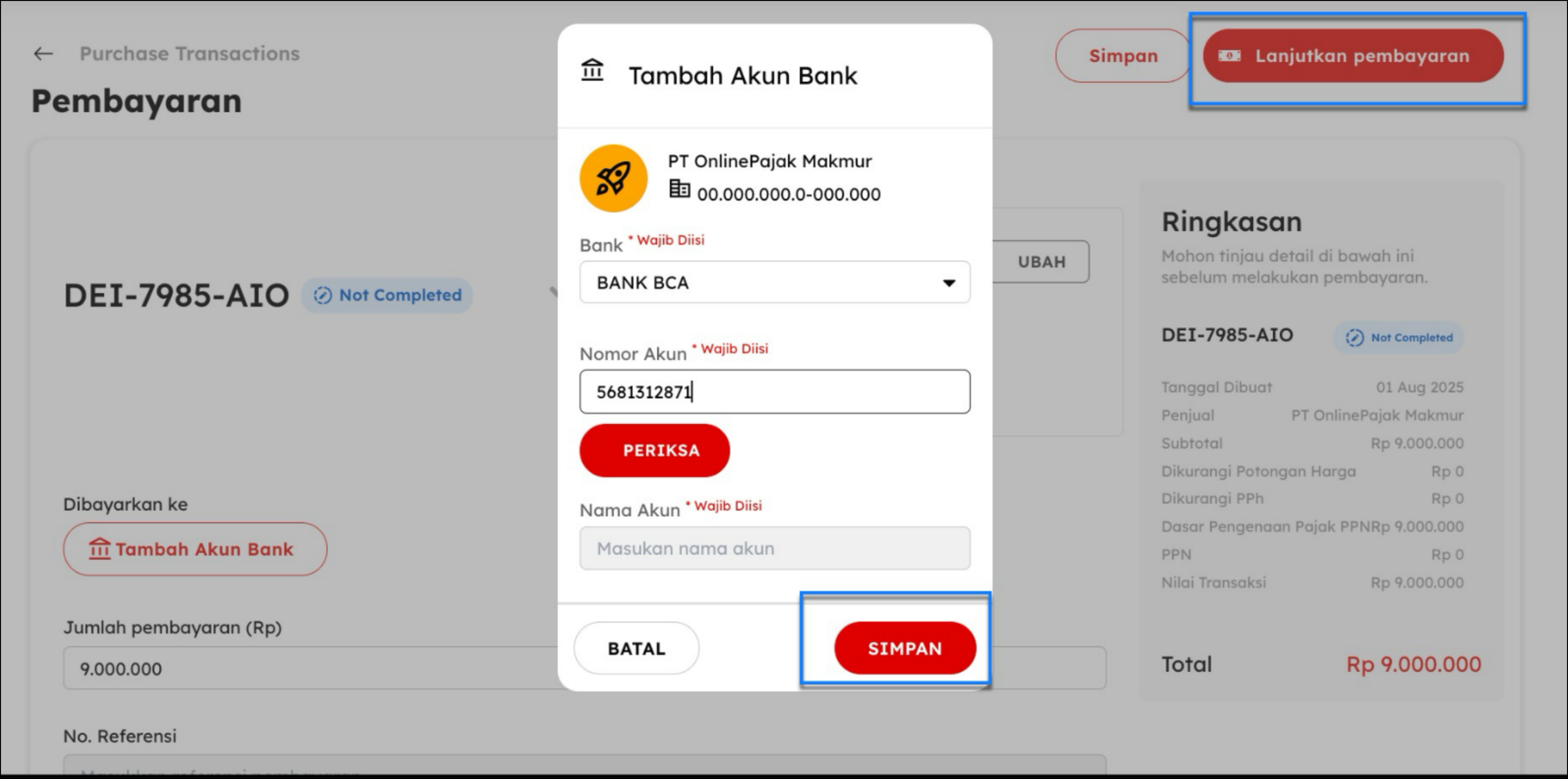
- Di halaman metode pembayaran, pilih “Kartu Kredit / Debit”, lengkapi data tersebut, kemudian klik Konfirmasi Kartu.
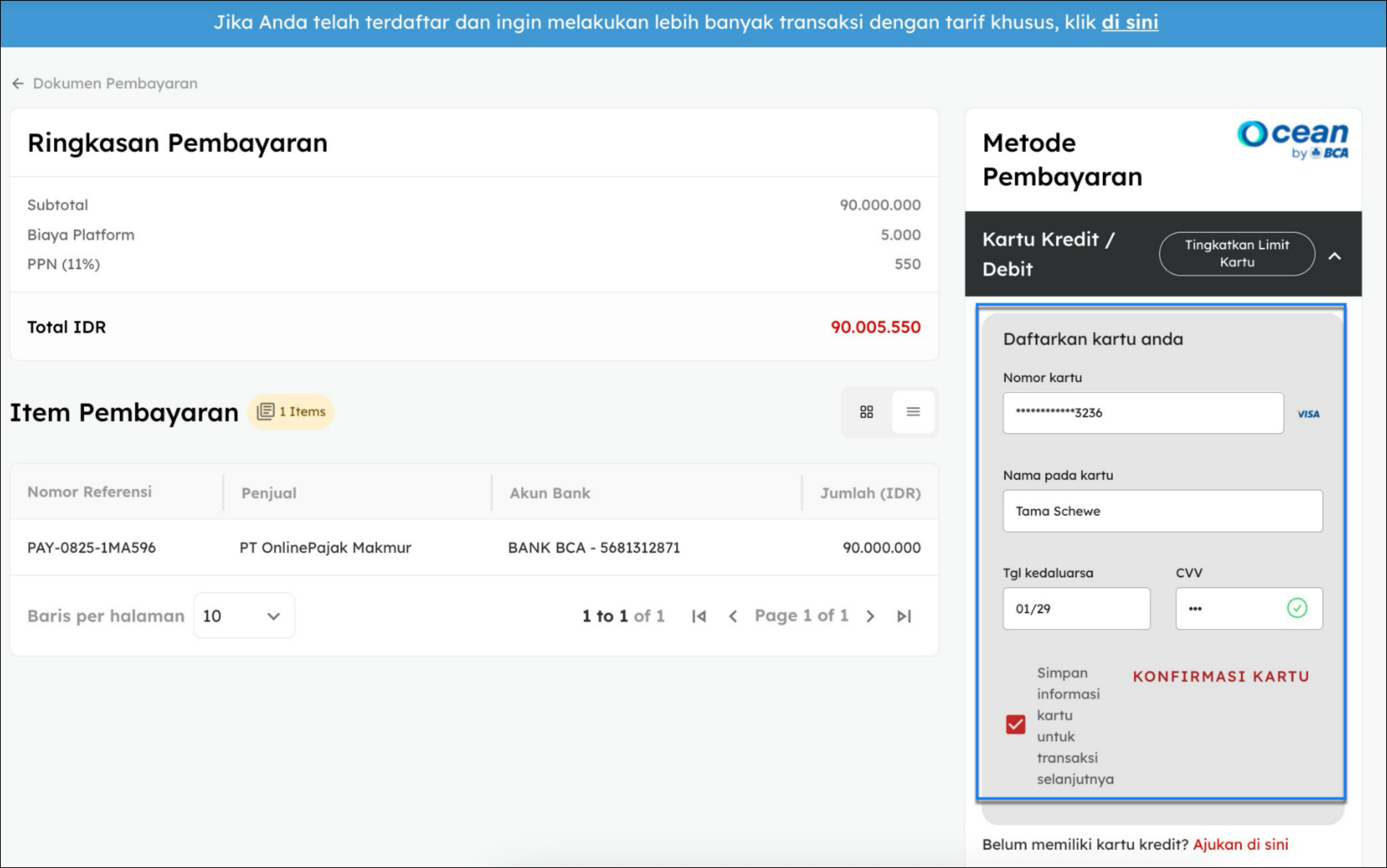
- Klik tombol Bayar Sekarang.
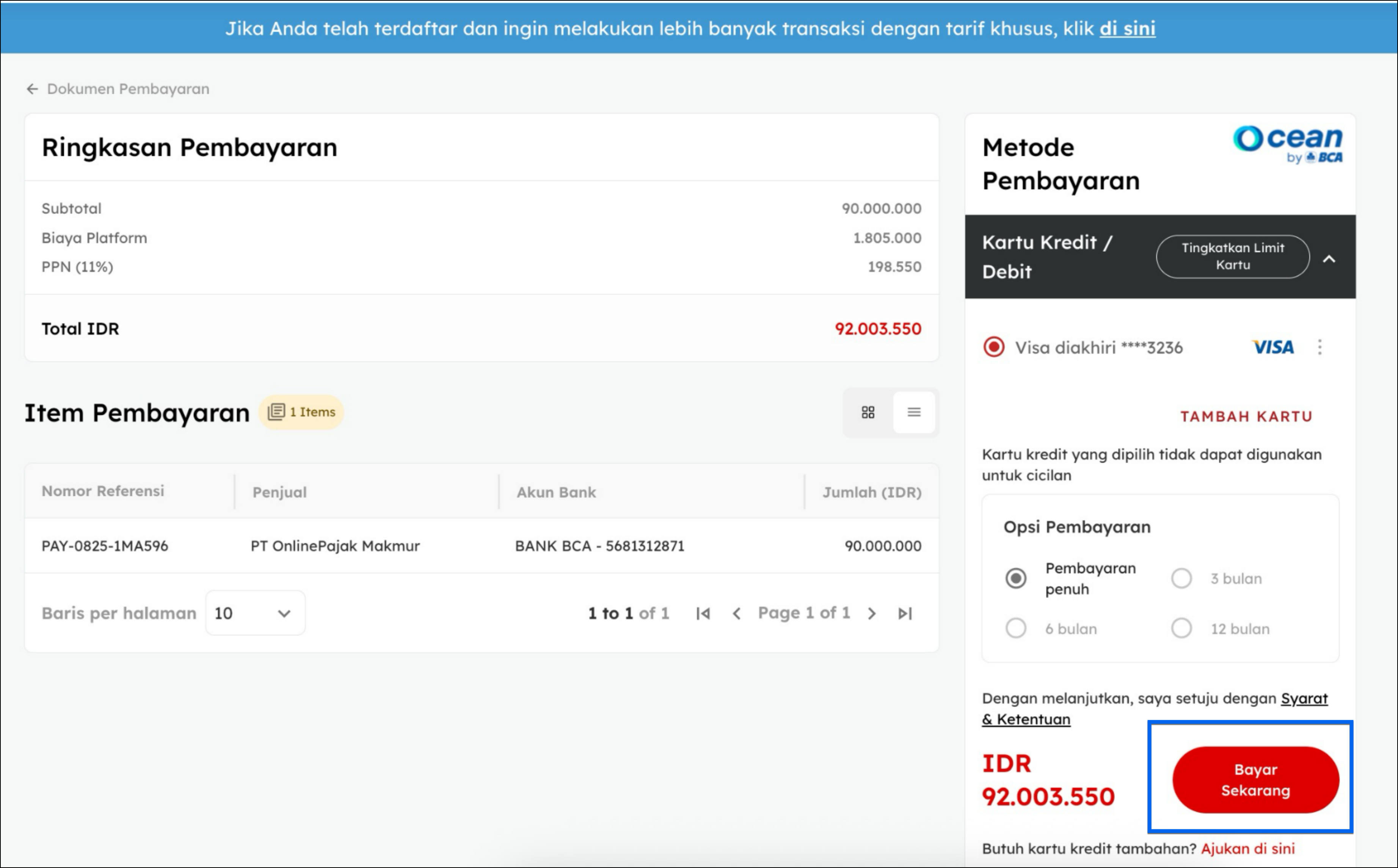
- Anda akan diarahkan halaman OTP untuk verifikasi pembayaran, lengkapi OTP yang Anda terima, kemudian klik Submit.
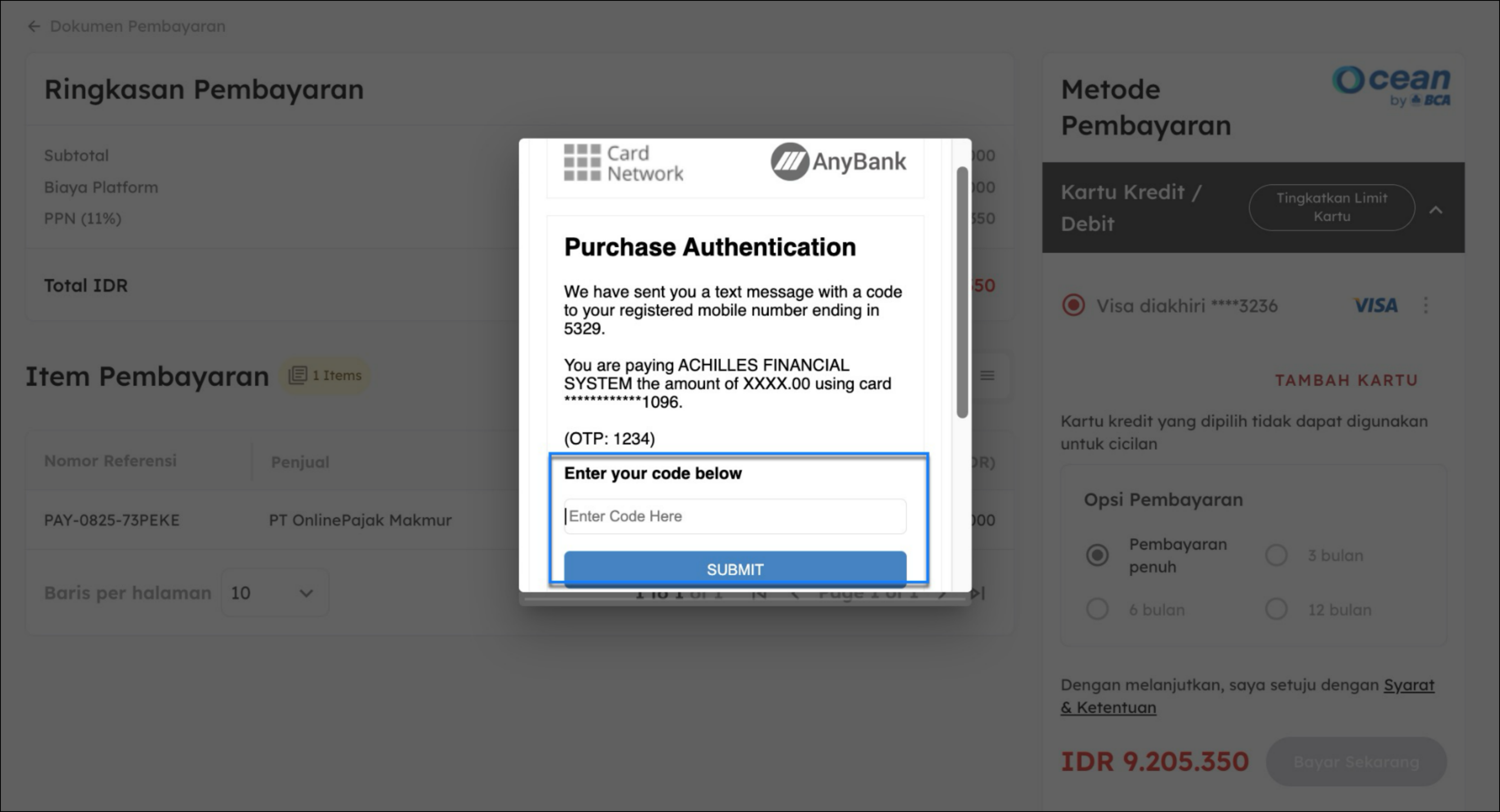
-
Setelah pembayaran berhasil, maka akn muncul keterangan Proses Selesai dan Anda dapat mengirimkan bukti pembayaran tersebut dengan klik Download All Receipt.